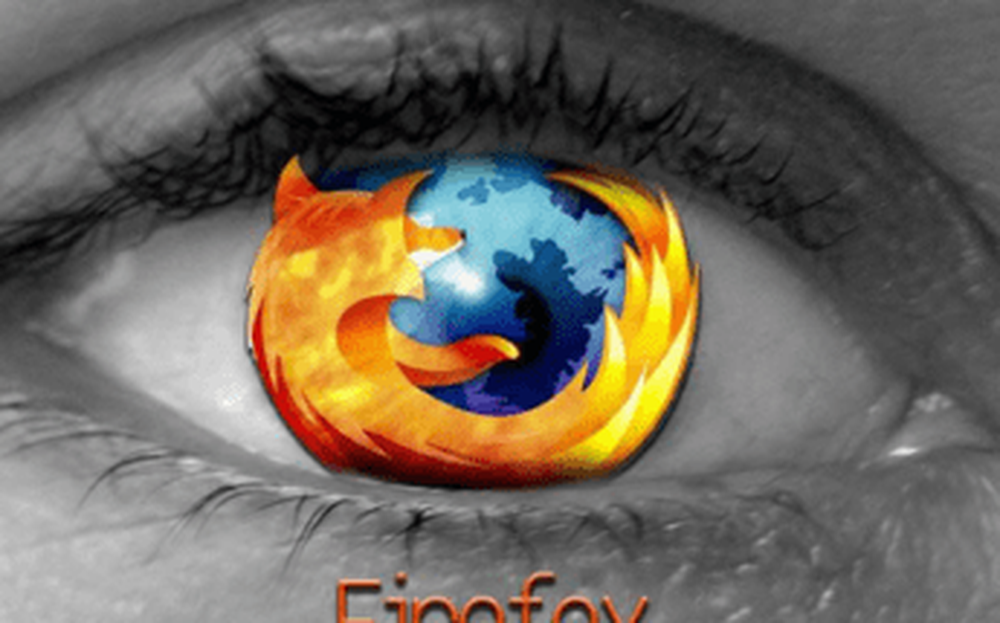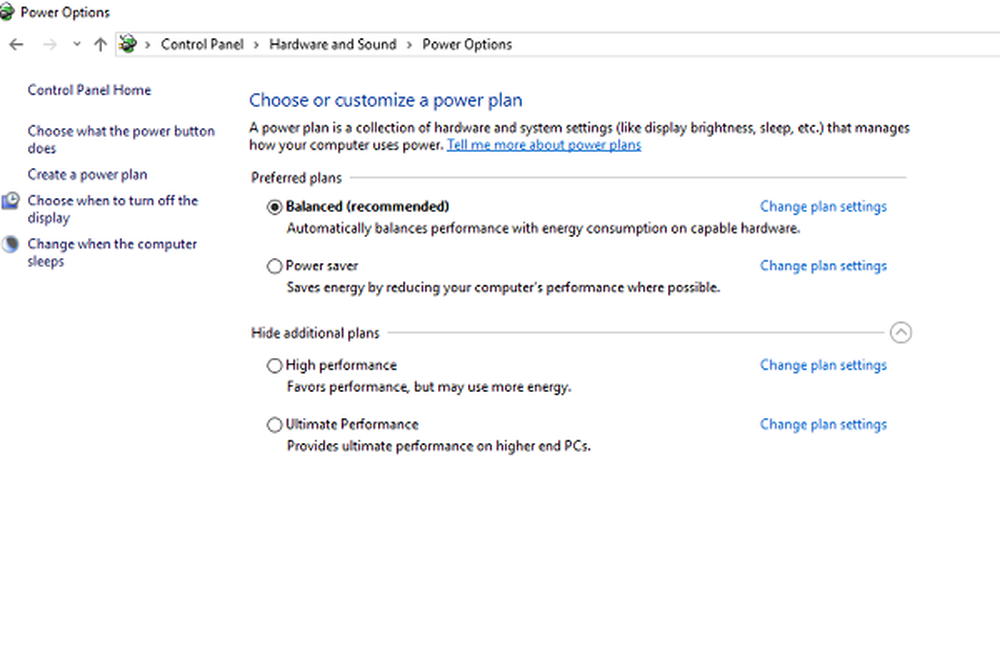Så här aktiverar du tvåfaktorautentisering på ditt Trello-konto

Så här aktiverar du två fabriksautentiseringar för ditt Trello-konto
- Klick konto ikon.
- Obs! Det här är din Avatar-bild längst upp till höger om ditt Trello-kort.
- Klick inställningar
- Klick Konfigurera tvåfaktorautentisering
- Stiga på Användarnamn och Lösenord igen för att bekräfta att du vill aktivera 2FA (Two Factor Authentication)
- Klicka på Knapp märkt Lägg till tvåfaktorautentisering
- Obs! När du har tryckt på den här knappen öppnas ett nytt fönster som ger dig säkerhetskoder. Dessa kan användas om du förlorar din Two Factor Auth. anordning. Var noga med att lagra dessa säkerhetskoder säkert, av datorn, om det är möjligt eller lagra dem i ett lösenordsvalv som 1Password.
- Återgå till fliken Originalbläddrare för att fortsätta aktivera 2FATwo Factor Auth på ditt konto.
- Klicka på länken Använd en Authenticator App istället.
- Min rekommendation är att använda en Authenticator App vs SMS-textmeddelanden. Authy är ett bra alternativ för detta, men Microsoft Authenticator eller Google Authenticator är också bra alternativ.
- Skanna QR-kod med Authenticator App.
- Ange 6-siffrig kod i Verifiering rutan, markera rutan Jag har mina backupkoder.
- Klicka på Verifiera och uppdatera knapp.
- Det här är ett ganska kort timeout. Om du väntar för länge för att skriva in den 6-siffriga koden, blir du ombedd att logga in igen.
Trello visar nu en skärm som berättar att Two Factor Authentication nu är aktiverad. Var noga med att logga ut och logga in igen för att verifiera att allt fungerar som förväntat. Det här är också där du kan flytta 2FA över till en SMS-enhet eller inaktivera 2FA helt på ditt Trello-konto.